Muestra una lista de los alias de comando actuales y un cuadro de entrada. Puede escribir las primeras letras de un comando para ver si tiene un alias asignado.
Acceso:
En el área gráfica, escriba un número reducido de letras. Se abre el cuadro de diálogo. Pulse la tecla Retroceso para eliminar las letras una a una.
En el cuadro de diálogo Inserción de alias, desplácese a la lista mediante las teclas de tabulador, flecha arriba o flecha abajo, o bien realice la selección con el ratón. Para aceptar la selección, pulse la barra espaciadora o la tecla Intro, o bien pulse el botón derecho del ratón. Cuando el cuadro de diálogo Inserción de alias de comando está desactivado, pulsar el botón derecho del ratón no introduce el comando.
Inserción automática activada en el cuadro de diálogo de Inserción de alias de comando
Al escribir los primeros caracteres de un nombre de comando, estos aparecen en el cuadro de diálogo Inserción de alias de comando junto al cursor.
Si Inserción automática está activada, las posibles coincidencias de los alias de comando existentes se muestran en una lista.
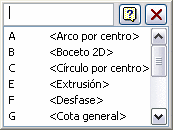
Si Inserción automática está activada, el comando por defecto es el primer o único comando de la lista.
Alias no válido activado en el cuadro de diálogo de Inserción de alias de comando
Si escribe un alias no válido, el texto del cuadro de diálogo Inserción de alias de comando aparece en rojo y no hay ninguna lista desplegable de inserción automática. Utilice la tecla Retroceso para eliminar caracteres.
Entrada de datos ambiguos activado en el cuadro de diálogo de Inserción de alias de comando
Si introduce un alias de comando ambiguo o incompleto, pulse la barra espaciadora, la tecla Intro o el botón derecho del ratón para iniciar el primer comando en la lista desplegable de inserción automática.
Comando Otro activo con el cuadro de diálogo Inserción de alias activado
Si introduce un carácter mientras otro comando no visible en el cuadro de diálogo está activo, aparecerá el cuadro de diálogo de alias de comando. Se suspende el comando activo.
En el cuadro de diálogo de alias de comando, pulse Cancelar ![]() para cerrarlo y volver al comando activo.
para cerrarlo y volver al comando activo.
Si está seleccionado un alias de comando, el comando activo se cancela y se ejecuta el alias de comando.
Inserción automática desactivada en el cuadro de diálogo de Inserción de alias de comando
Al escribir los primeros caracteres de un nombre de comando, estos aparecen en la barra de estado. La barra de estado muestra posibles coincidencias de los alias de comando existentes. El comando por defecto es el primer o único comando mostrado inicialmente en la barra de estado.
- Inserción automática de los alias de comando
- Inserción de alias de comando (cuadro de diálogo)
- Solicitudes dinámicas
Alias no válido desactivado en el cuadro de diálogo de Inserción de alias de comando
Si escribe un alias no válido, el texto de la barra de estado aparece en rojo. No se muestran otros nombres de comandos en la barra de estado.
Estos comportamientos se producen por uno de los siguientes motivos:
- El alias no coincide con ninguno de la lista de alias de comandos guardados.
- El alias está en la lista de alias de comando, pero no es válido en el entorno actual. Por ejemplo, el alias del comando Agujero no es válido en el entorno de boceto.
Utilice la tecla Retroceso para eliminar caracteres y restablecer el alias de comando parcial válido (en el cuadro de diálogo de inserción de alias de comando o la barra de estado).
Entrada de datos ambiguos desactivado en el cuadro de diálogo de Inserción de alias de comando
Si introduce un alias de comando ambiguo o incompleto, pulse la barra espaciadora o la tecla Intro para iniciar el comando por defecto mostrado en la barra de estado.
Cuando no exista ambigüedad en el alias, se inicia automáticamente el comando.
Comando Otro activo con el cuadro de diálogo Inserción de alias desactivado
Si introduce un carácter mientras otro comando no visible en el cuadro de diálogo está activo, el carácter aparece en la barra de estado. Se suspende el comando activo.
Pulse Retroceso para eliminar los caracteres de la barra de estado y volver al comando activo.
Si un alias de comando está seleccionado, el comando activo se cancela y se ejecuta el alias de comando.
- Inserción automática de los alias de comando
- Inserción de alias de comando (cuadro de diálogo)
- Solicitudes dinámicas